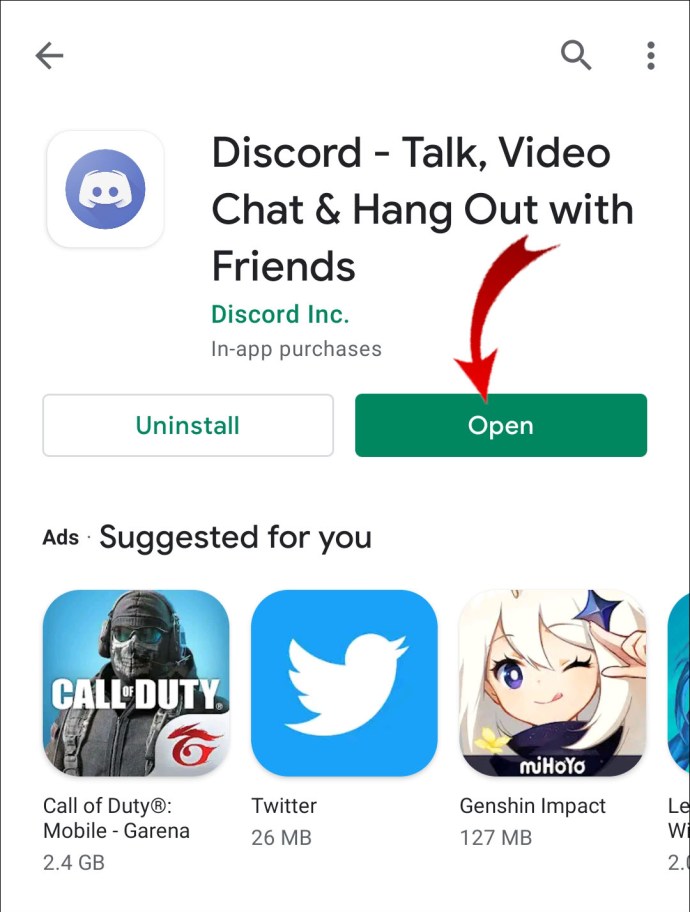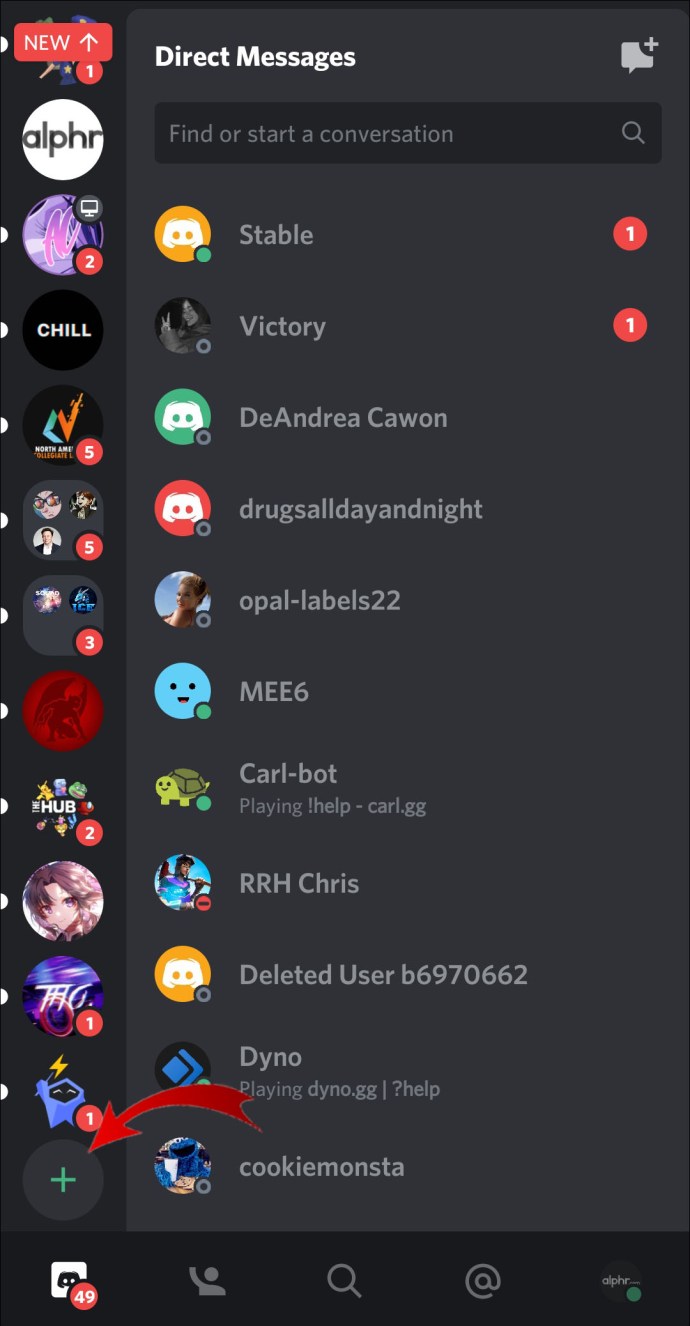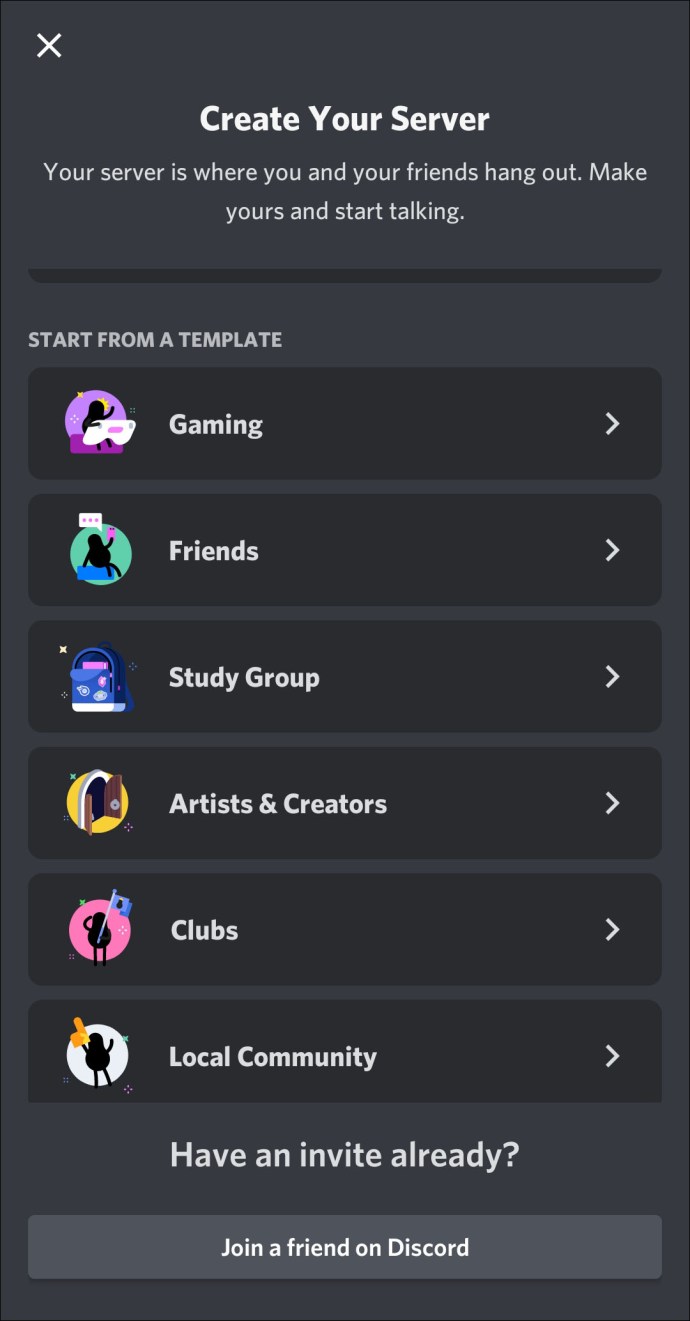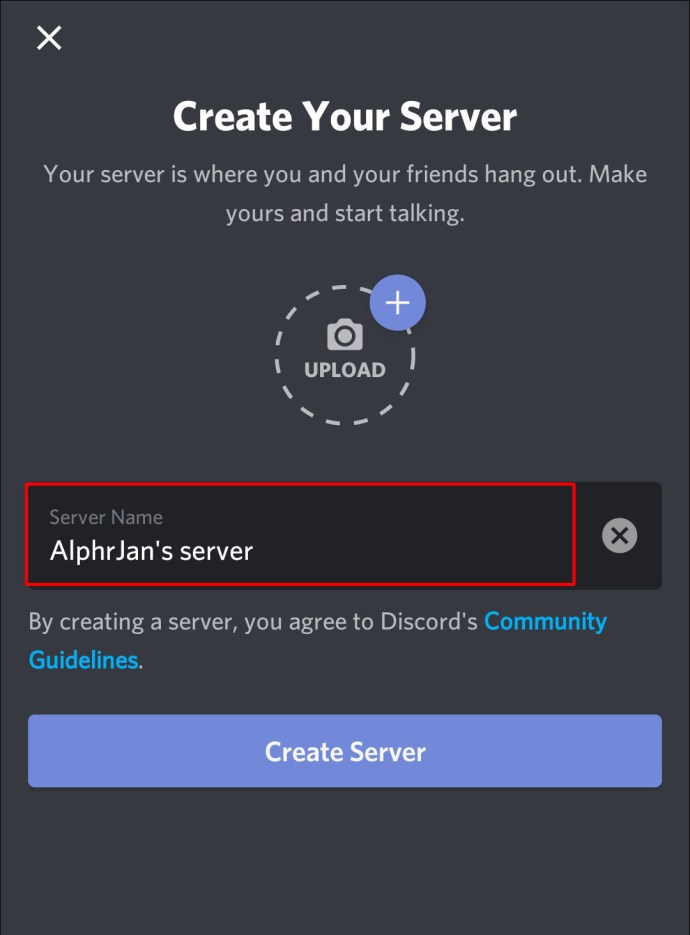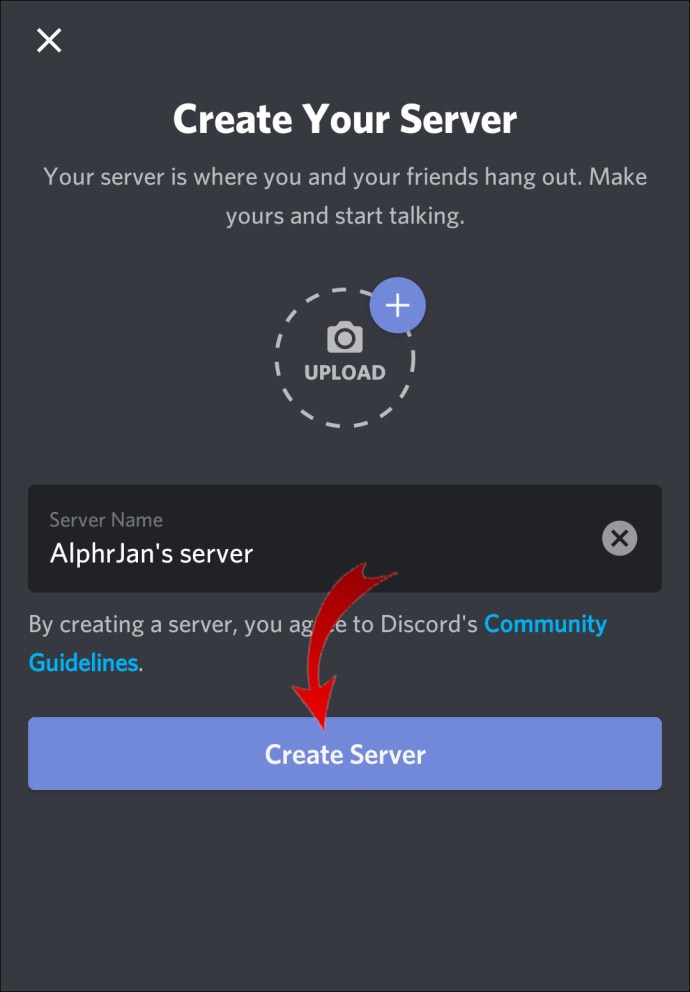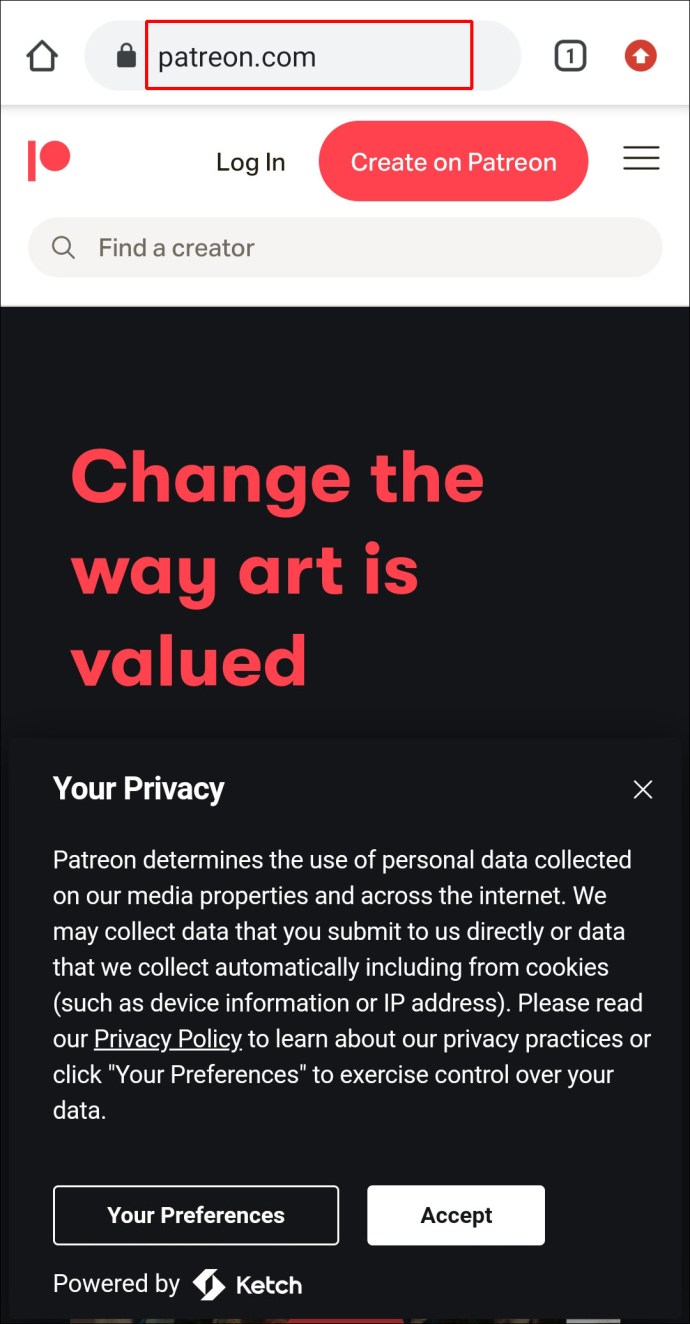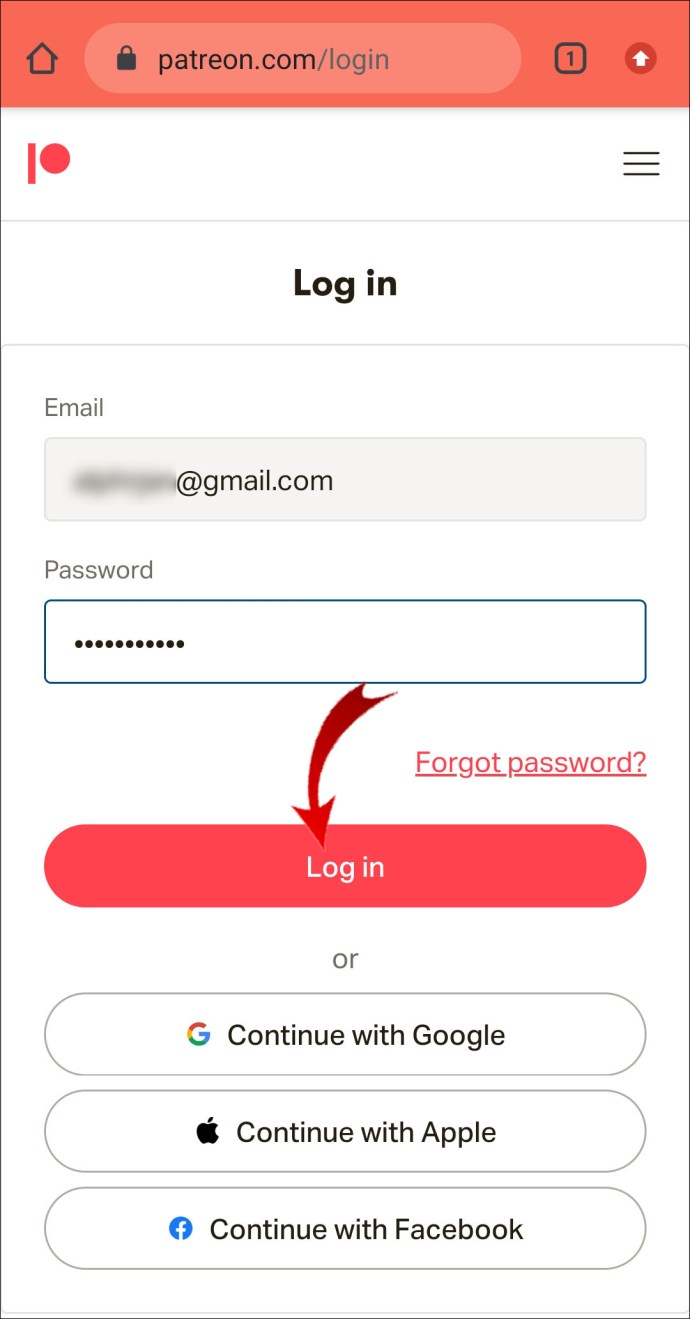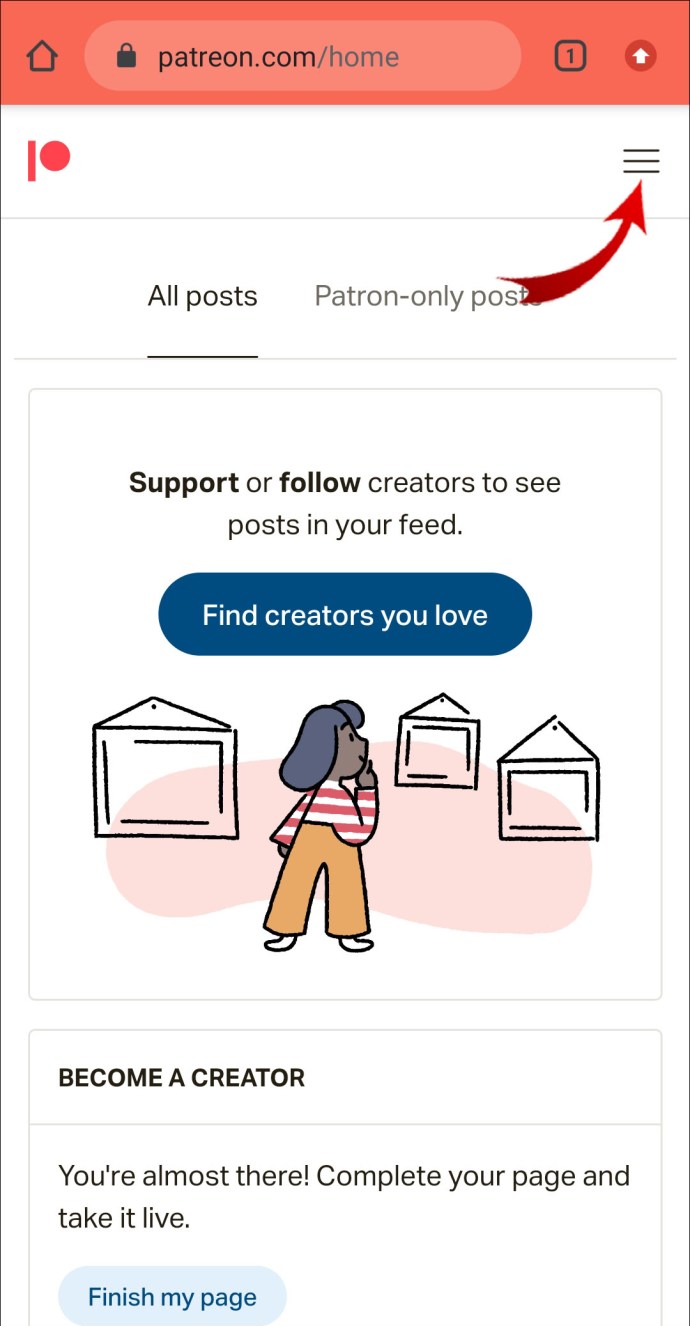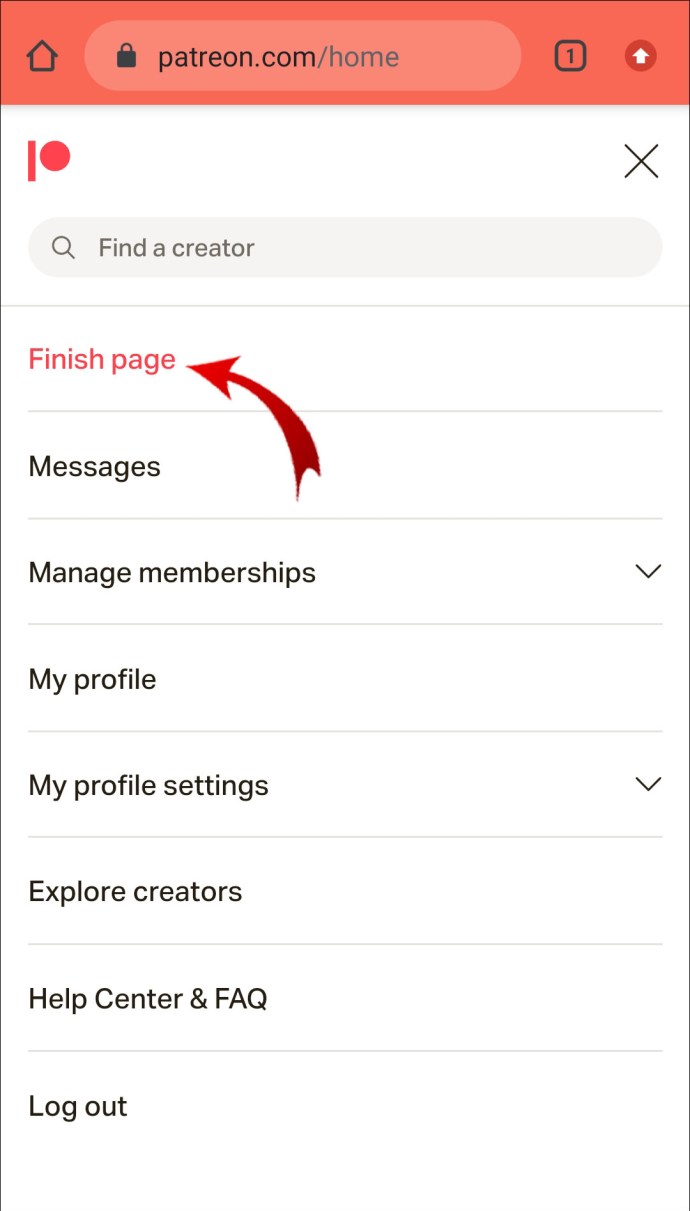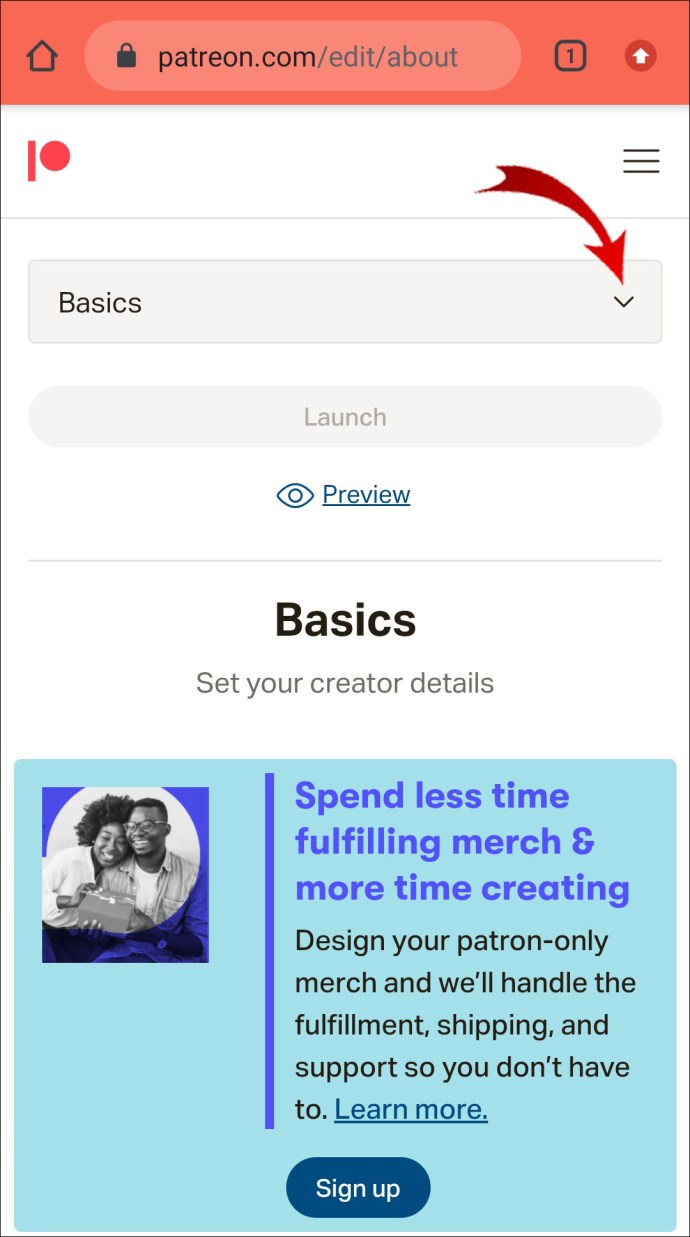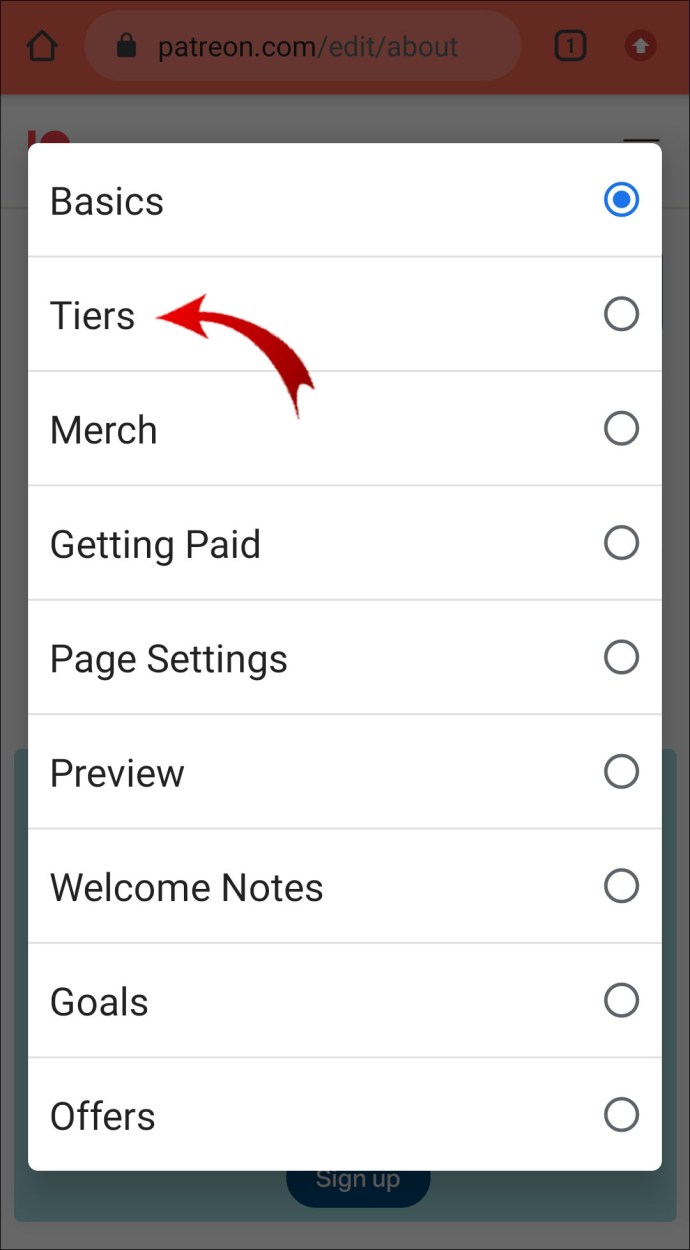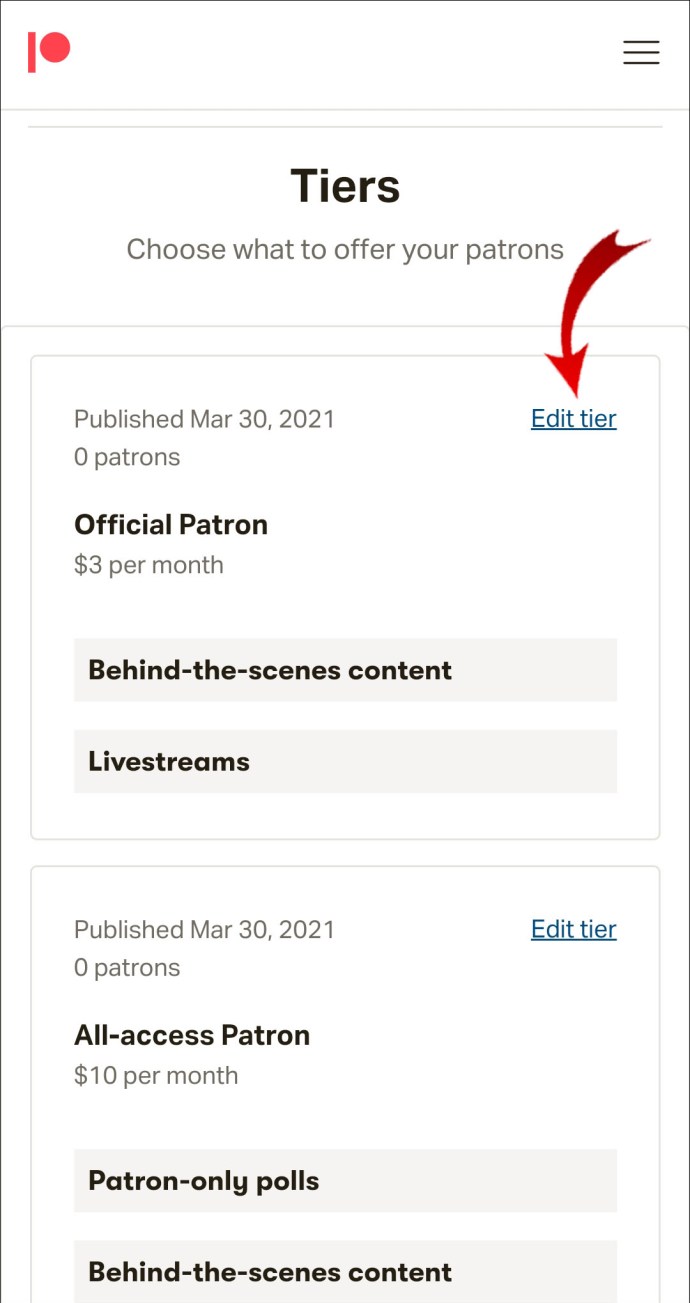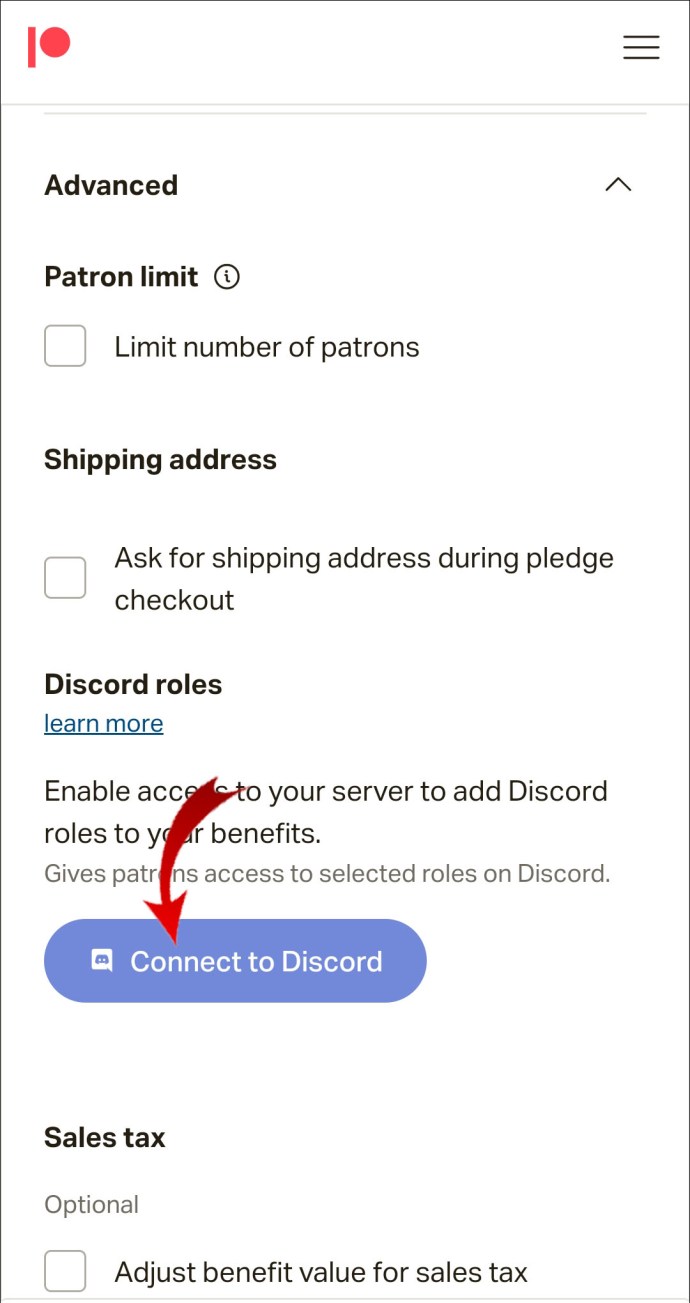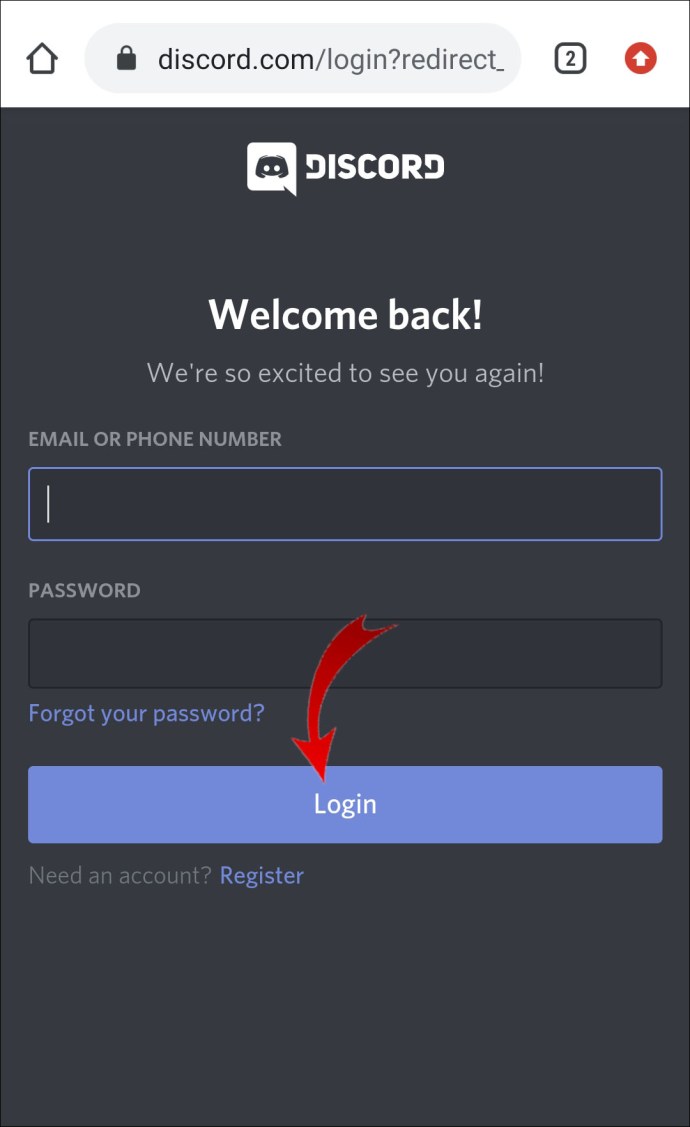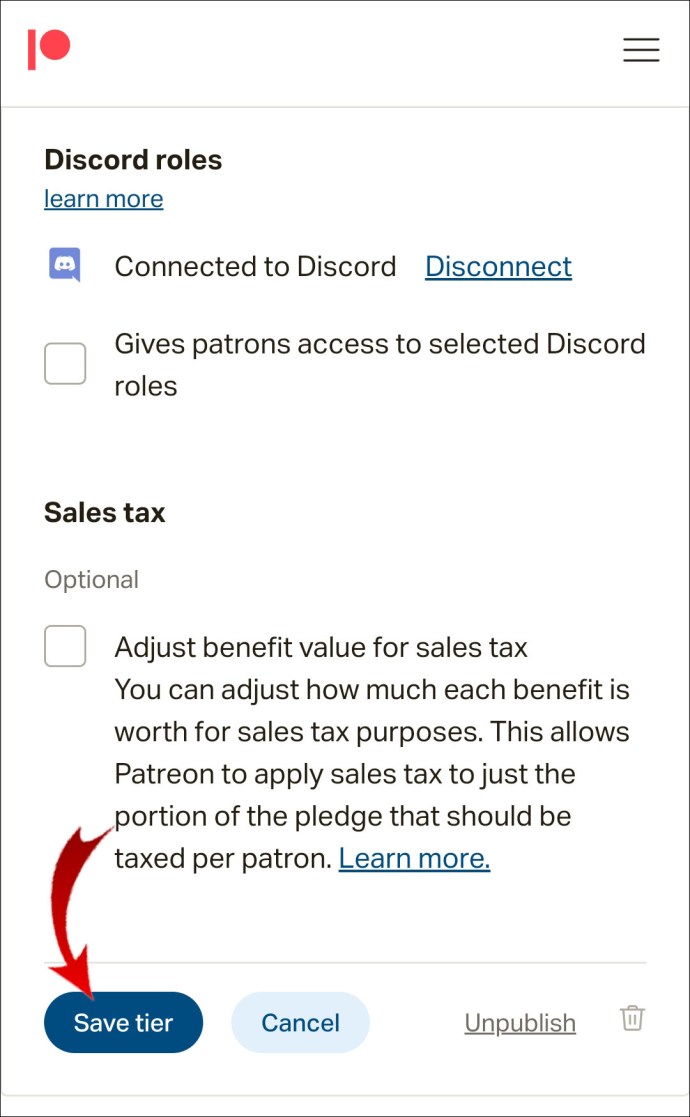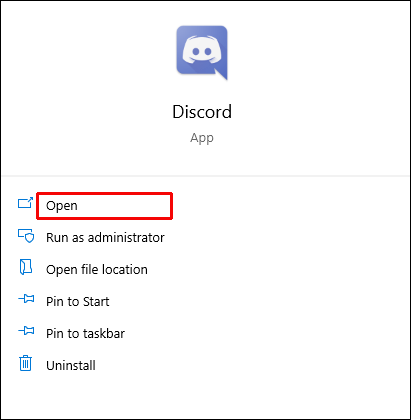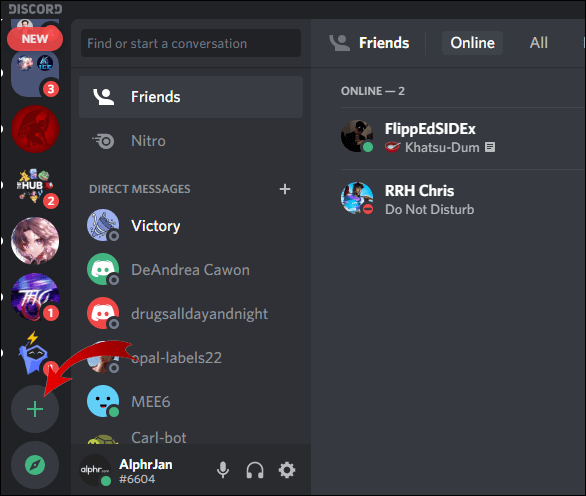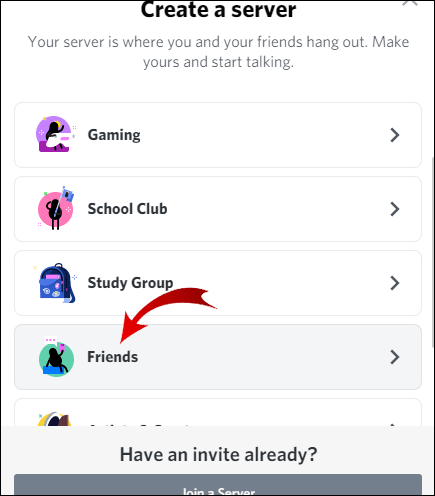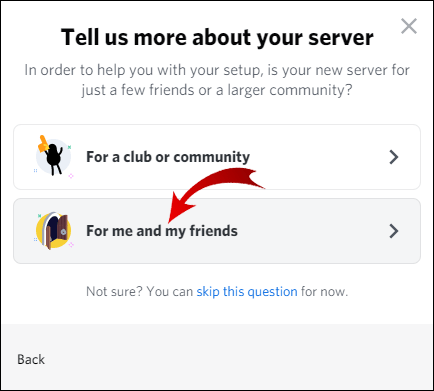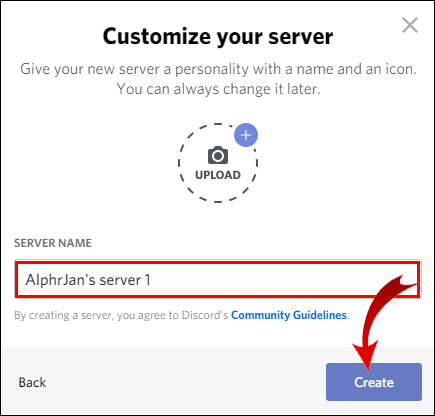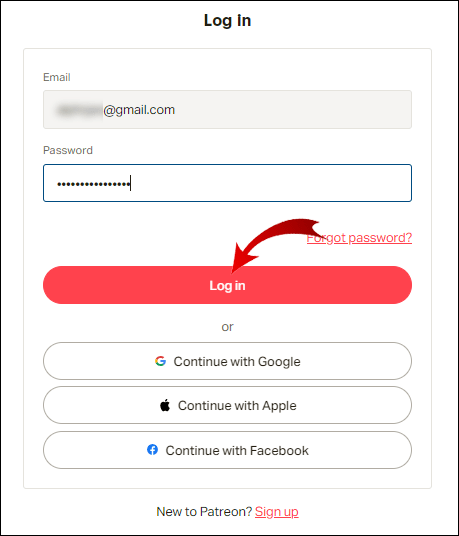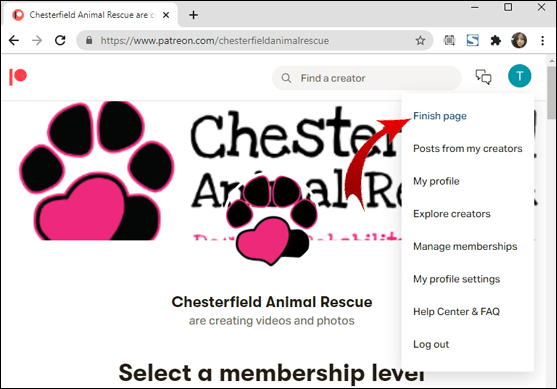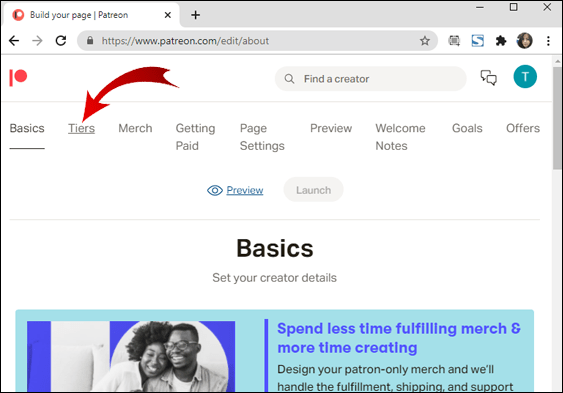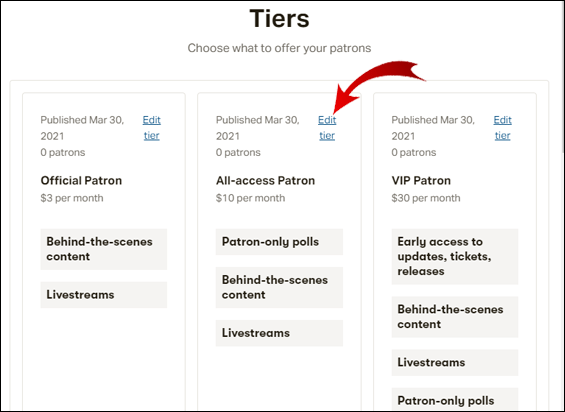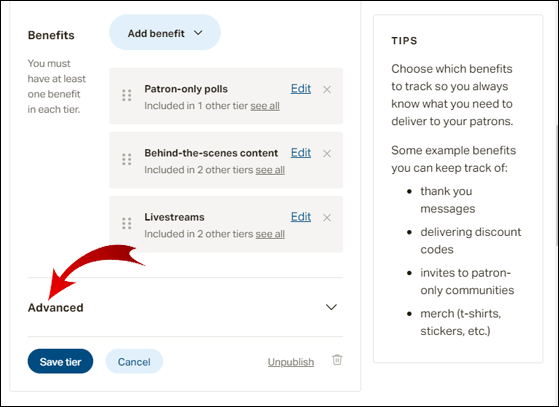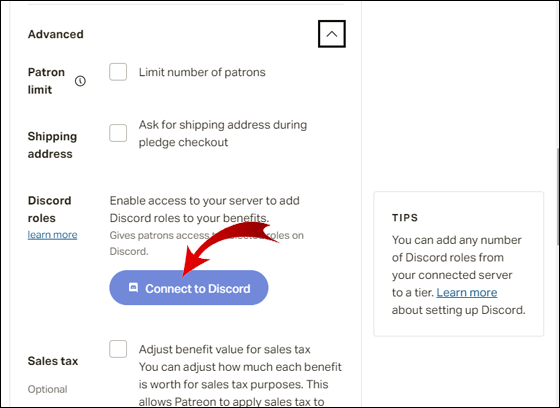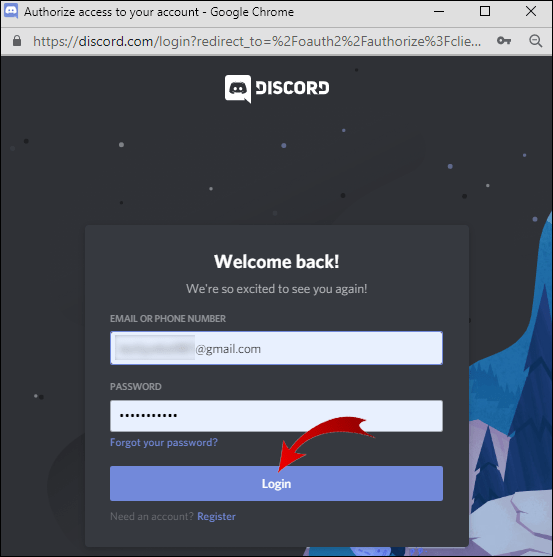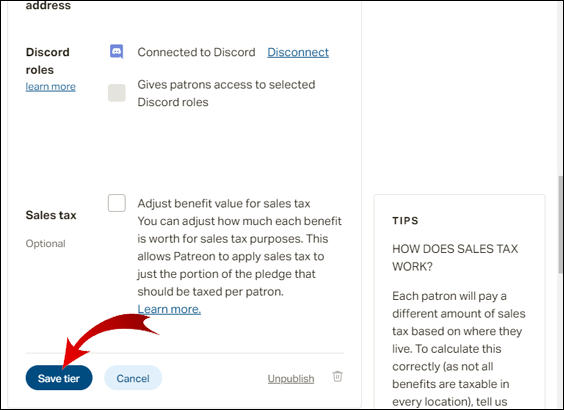Как подключить Discord к Patreon
Многие создатели (преимущественно пользователи YouTube) используют интеграцию Patreon-Discord для поддержки своих подписчиков и сообщества, а также для раздачи дополнительного контента и вознаграждений своим платным участникам.

Но почему Discord, игровая коммуникационная платформа, предлагает интеграцию Discord-Patreon? Ну, во-первых, у геймеров есть последователи и сторонники. Во-вторых, несмотря на то, что Discord был создан с учетом игр, платформа приветствовала различные неигровые подписки, которые варьируются от криптосообществ до сбора подписчиков на YouTube.
Итак, интеграция Patreon с вашим сервером Discord может быть отличной идеей. Вот как это сделать.
Как подключить Discord к Patreon с iPhone или устройства Android
Прежде чем приступить к подключению Discord к Patreon, вам понадобится активный сервер Discord. Приложение Discord для мобильных устройств и планшетов существует уже давно, но можно ли на нем создавать серверы?
Хотя приложение для мобильных устройств и планшетов имеет некоторые редкие функциональные ограничения, по сравнению с настольными приложениями, создание серверов не входит в их число. Давайте посмотрим, как создать сервер Discord на устройстве iOS / Android:
- Откройте приложение Discord.
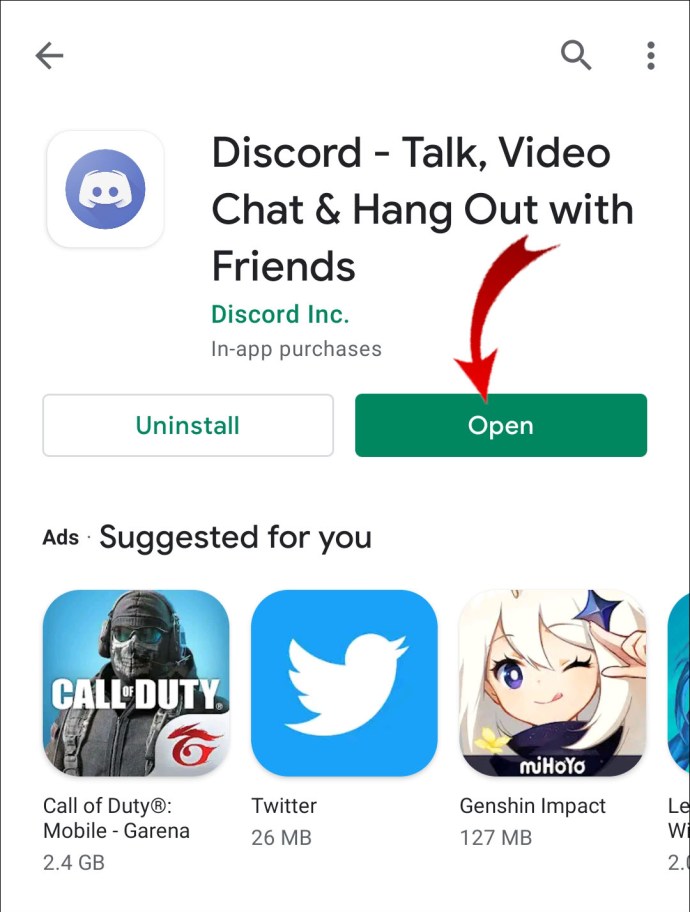
- На первой вкладке вы увидите список доступных серверов, к которым вы присоединились; прокрутите вниз до последней записи (кружок со знаком плюс).
- Коснитесь знака плюса.
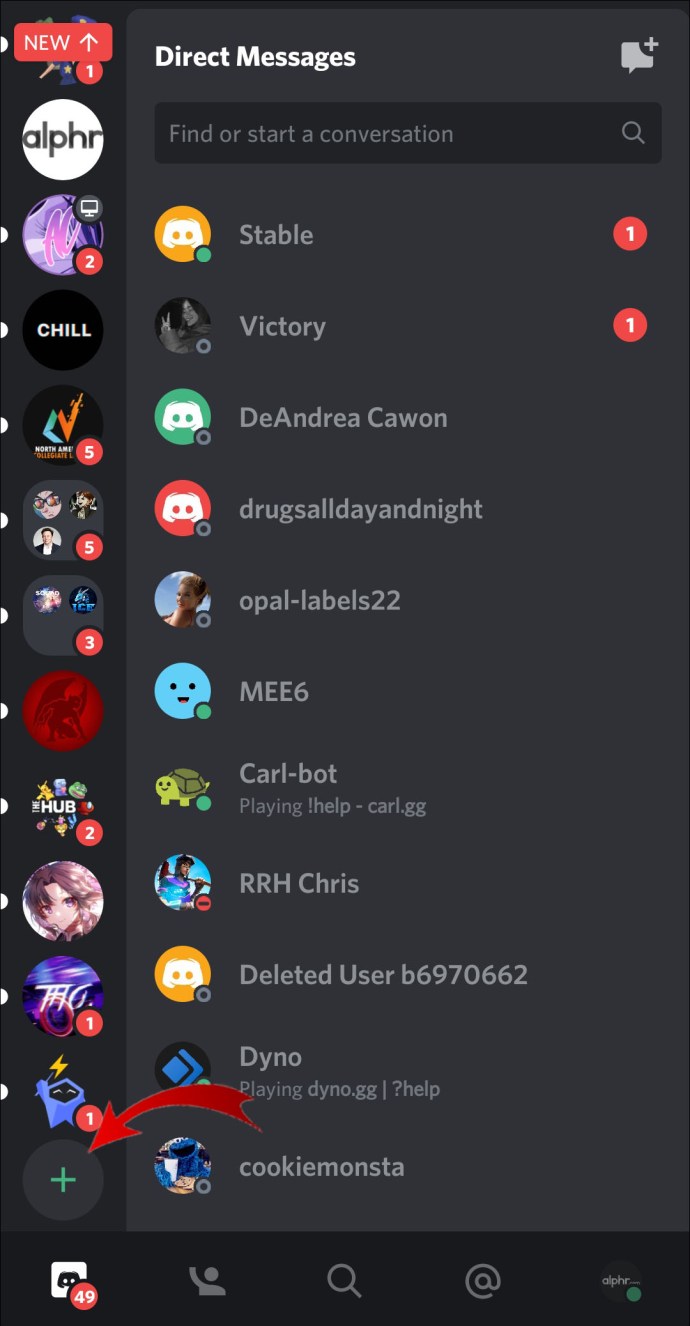
- Создайте сервер самостоятельно или выберите один из шести доступных шаблонов.
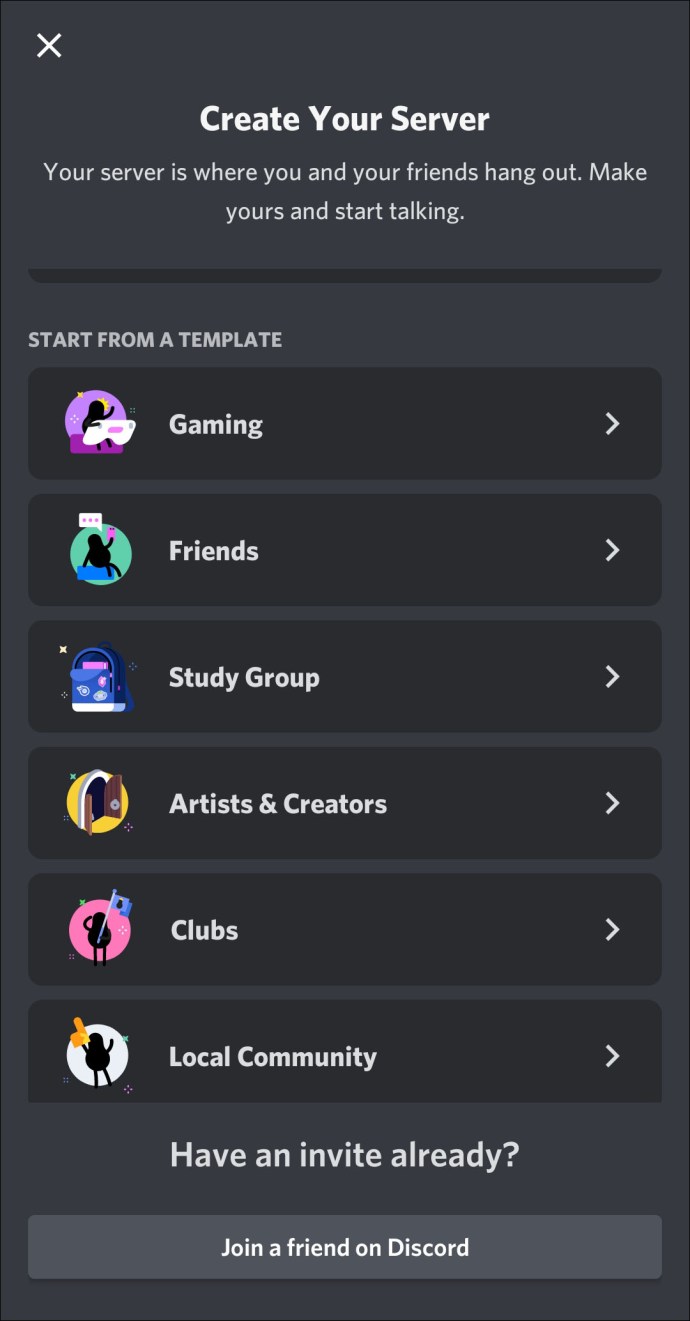
- Дайте серверу имя.
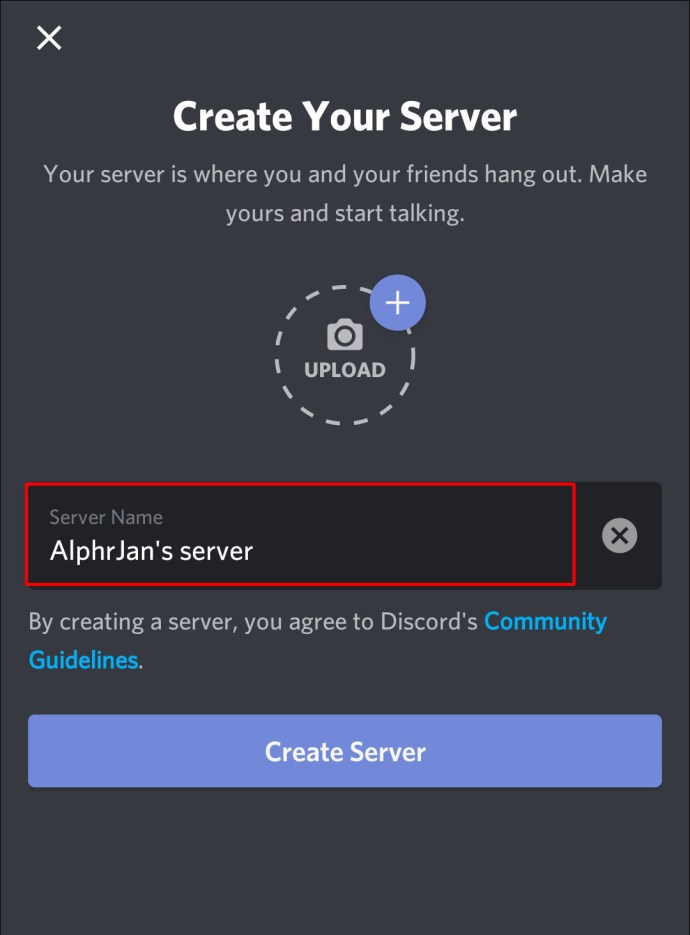
- Выберите "Создать".
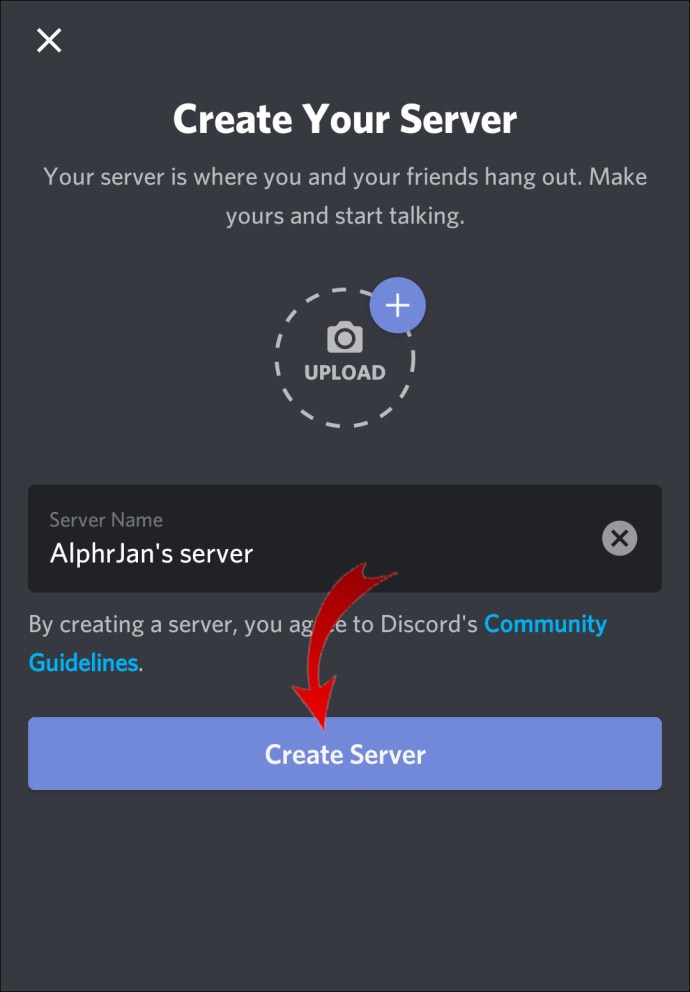
Это автоматически создаст для вас сервер. Вы можете настраивать его, настраивать параметры и общаться по нему, но ничего из этого не требуется для подключения к Patreon. Пришло время интеграции.
Хотя приложение Patreon существует как для устройств Android, так и для iOS, вам придется использовать мобильный браузер для интеграции службы с Discord.
- Откройте предпочтительный браузер и перейдите на Patreon.com.
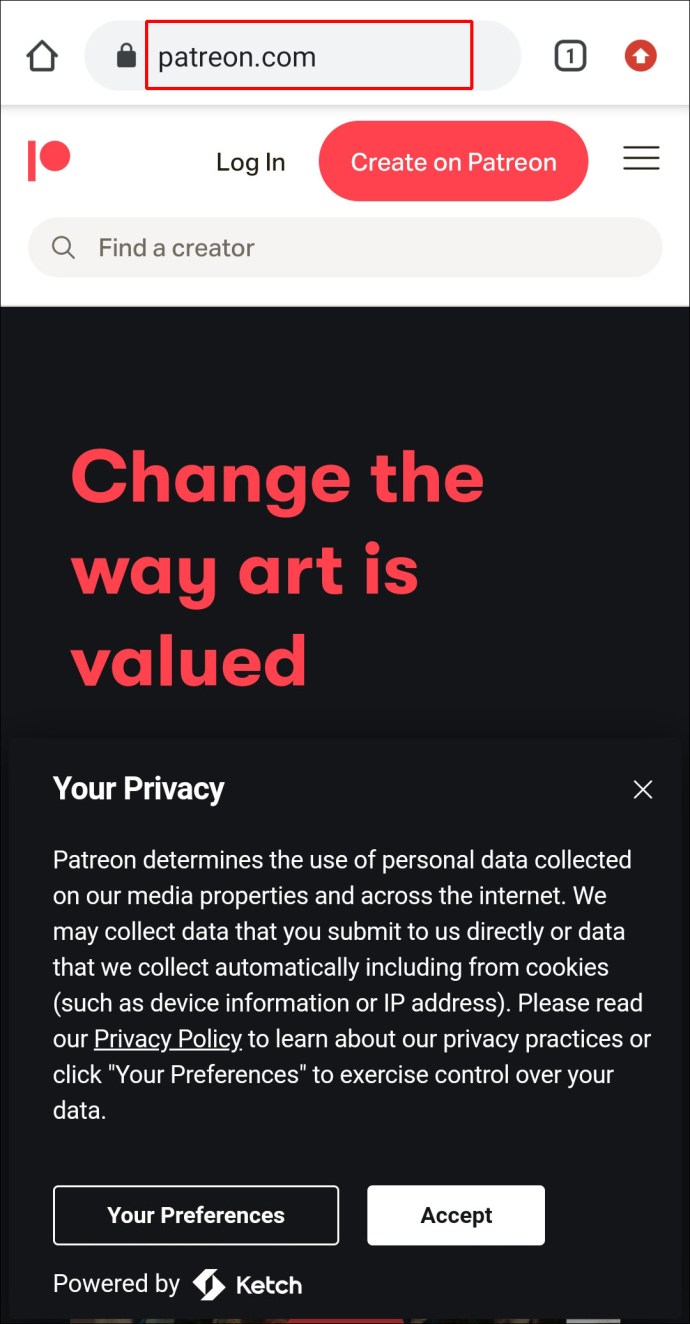
- Войдите в свою учетную запись (создайте ее, если у вас ее нет).
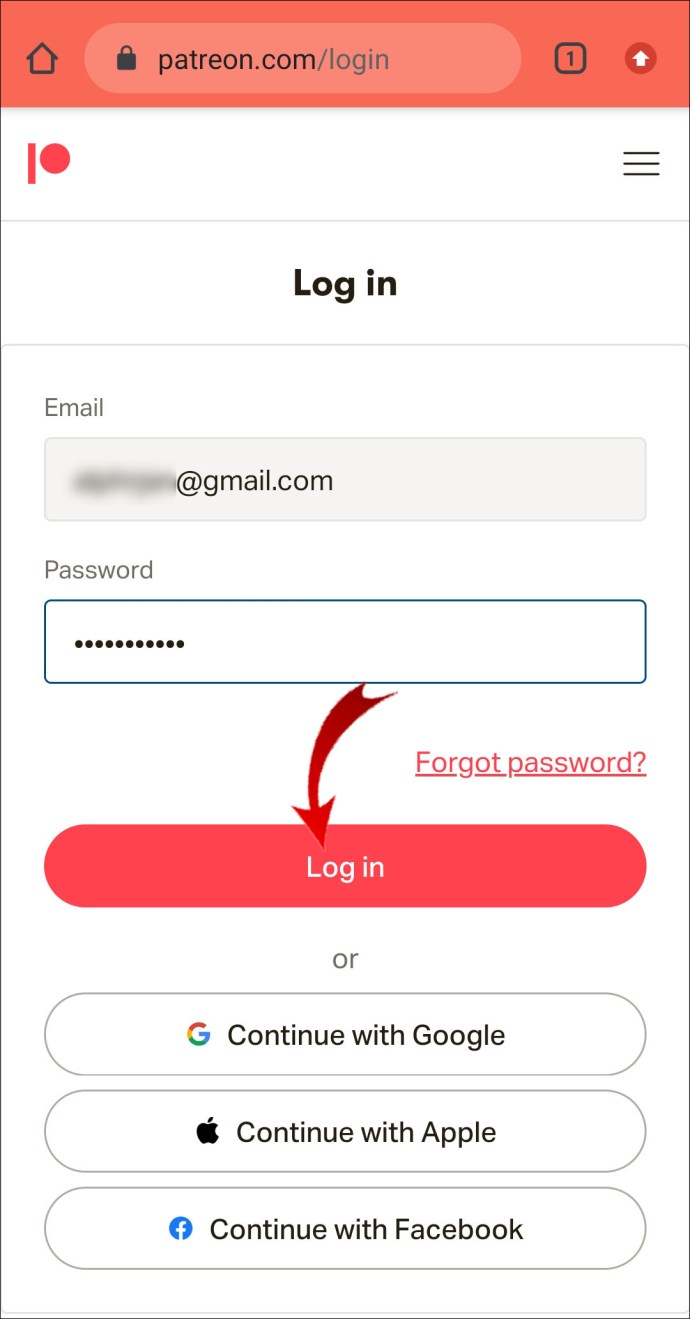
- На главной странице перейдите к гамбургер-меню (три горизонтальные линии) в правом верхнем углу страницы.
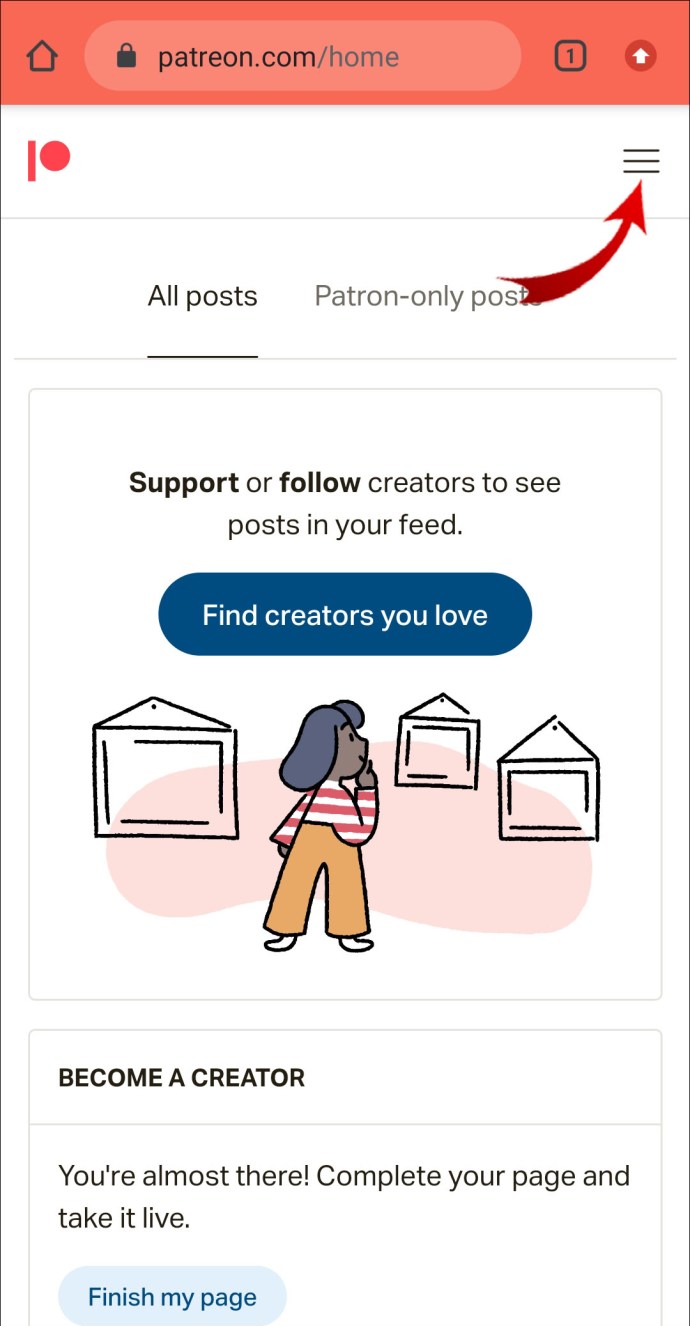
- Коснитесь страницы «Готово».
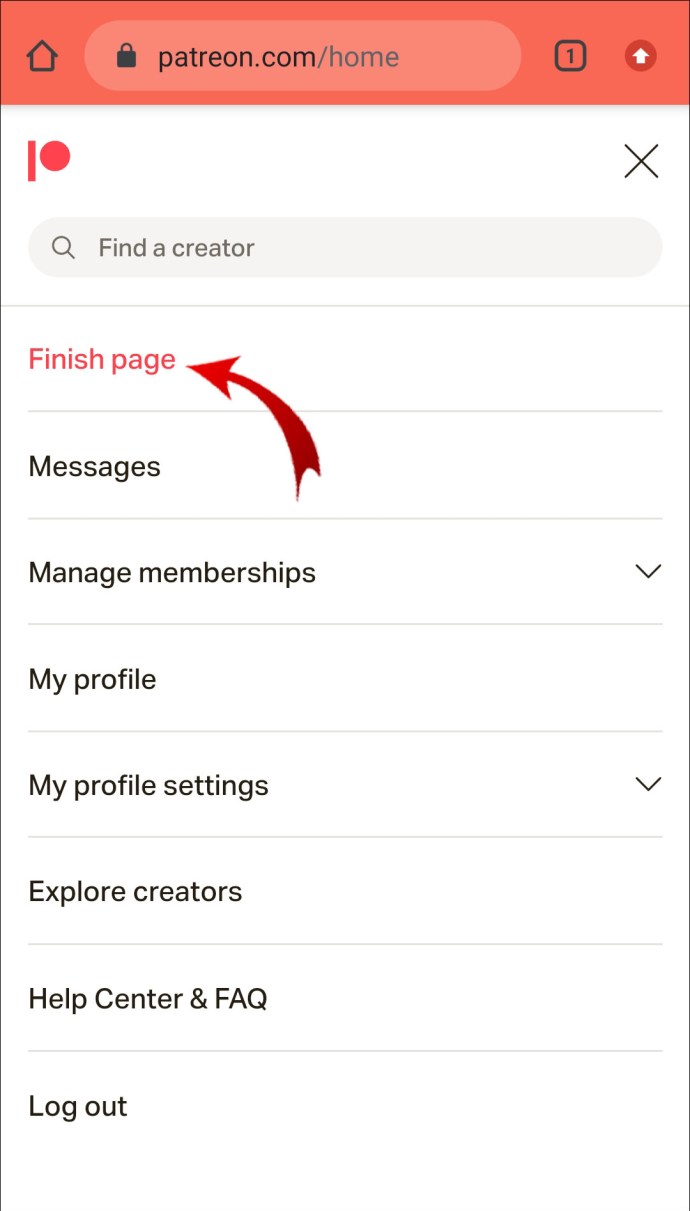
- Коснитесь раскрывающегося меню Основы.
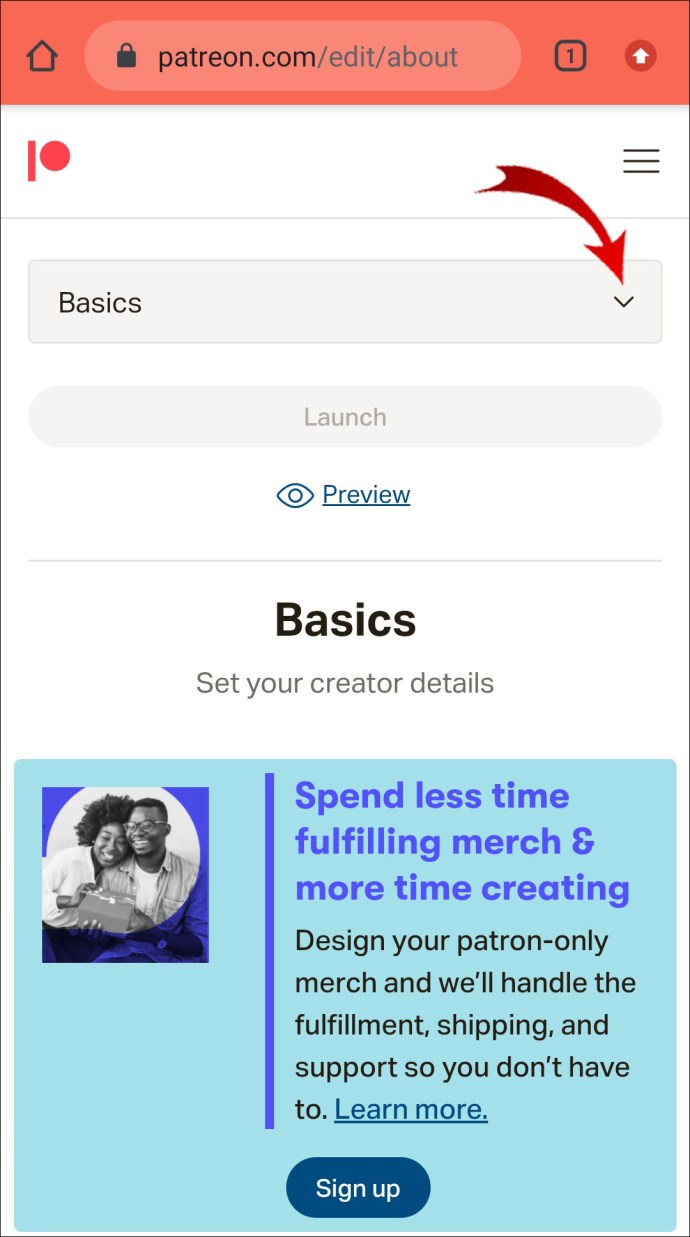
- Выберите Уровни из списка.
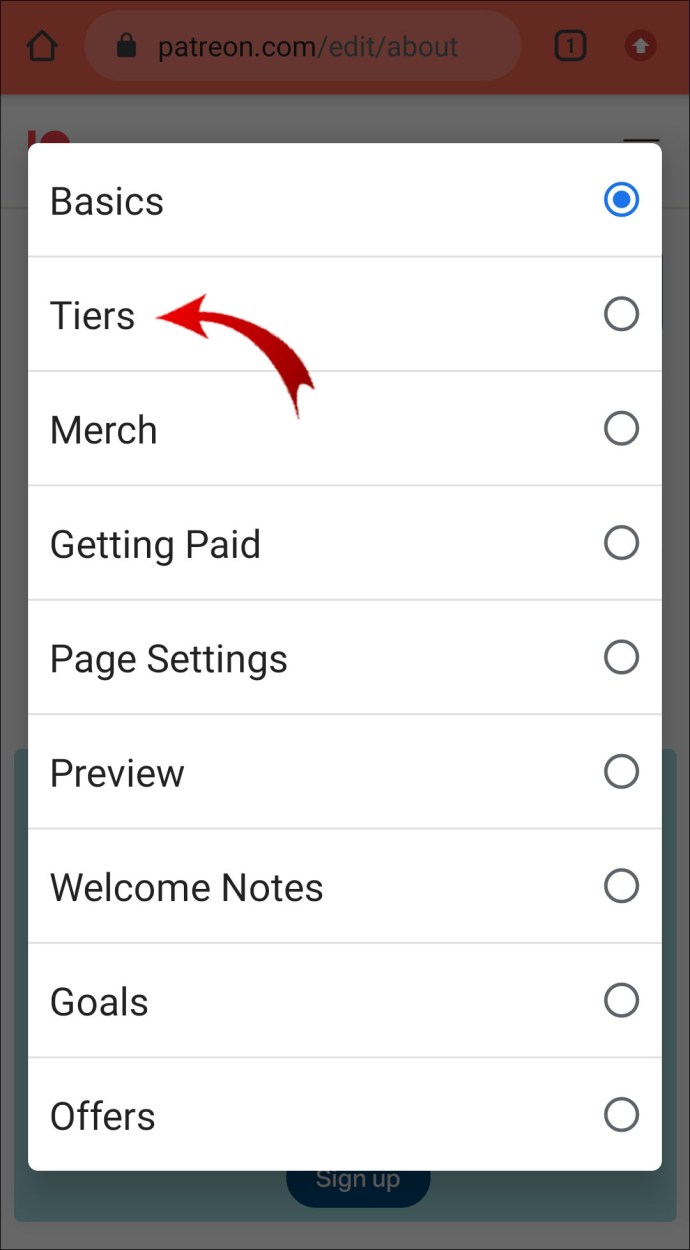
- Перейдите к уровню, которому вы хотите назначить роль в Discord.
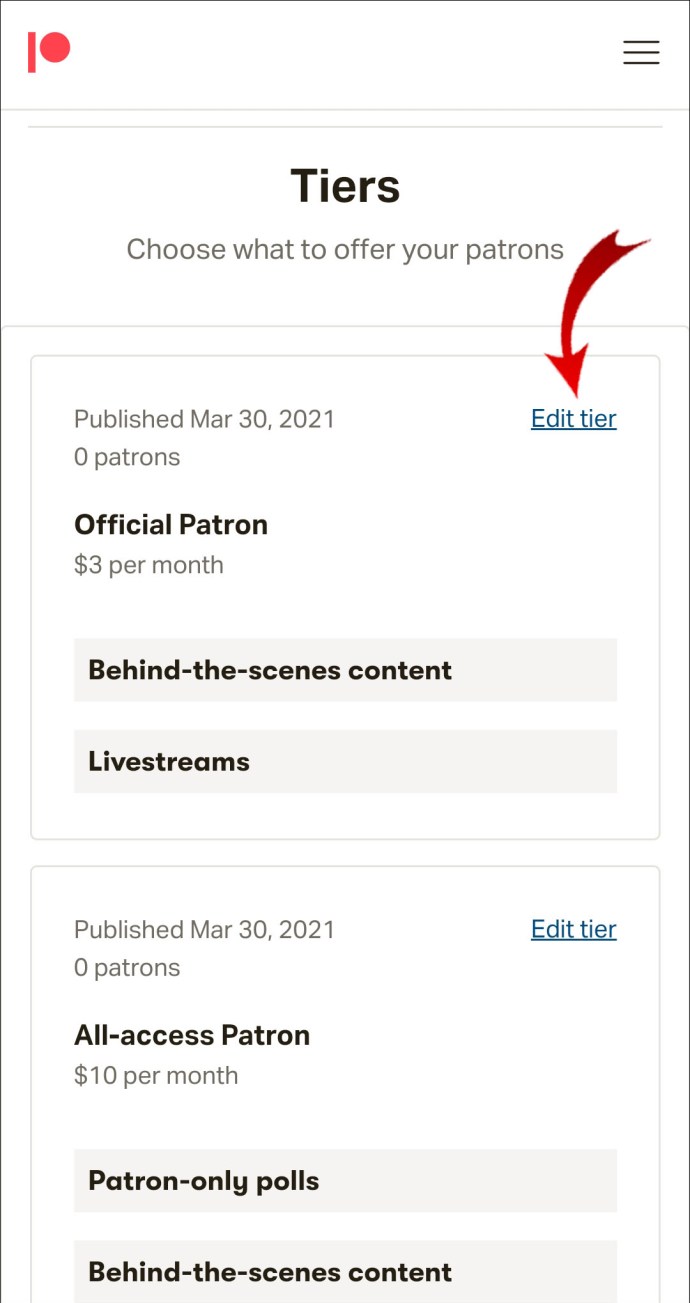
- Выберите Advanced.

- Коснитесь Подключиться к Discord.
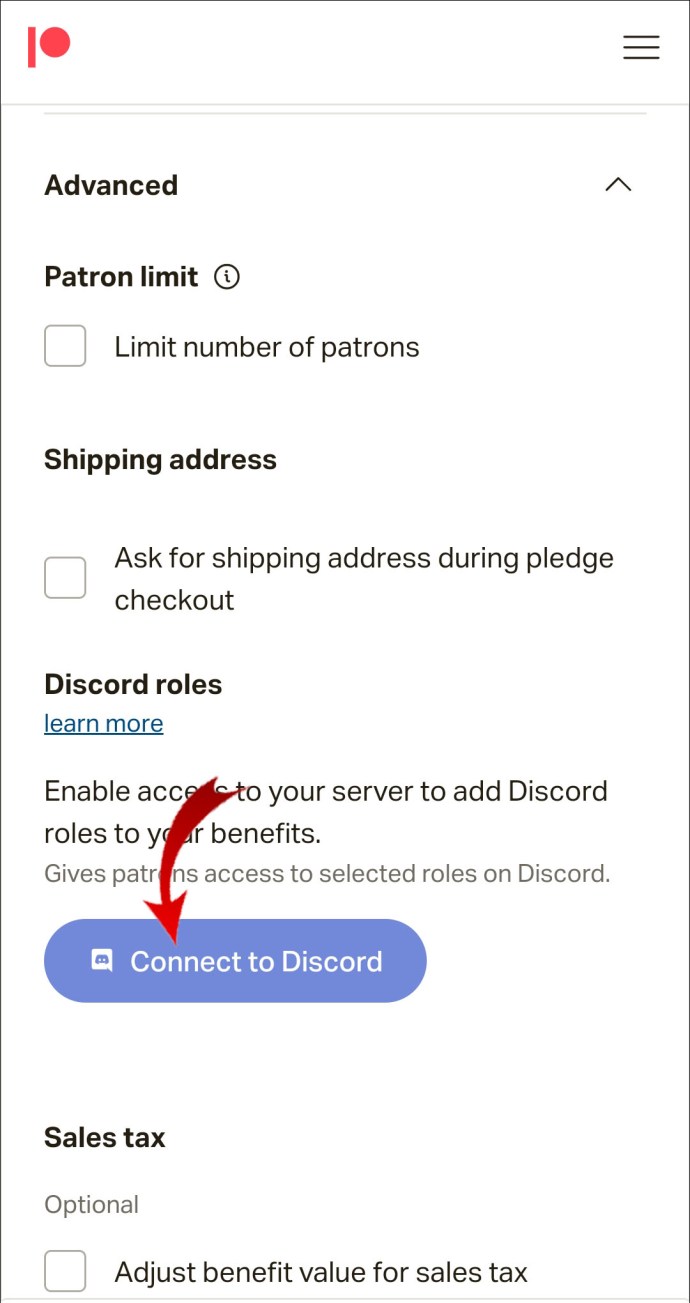
- Войдите в свою учетную запись Discord.
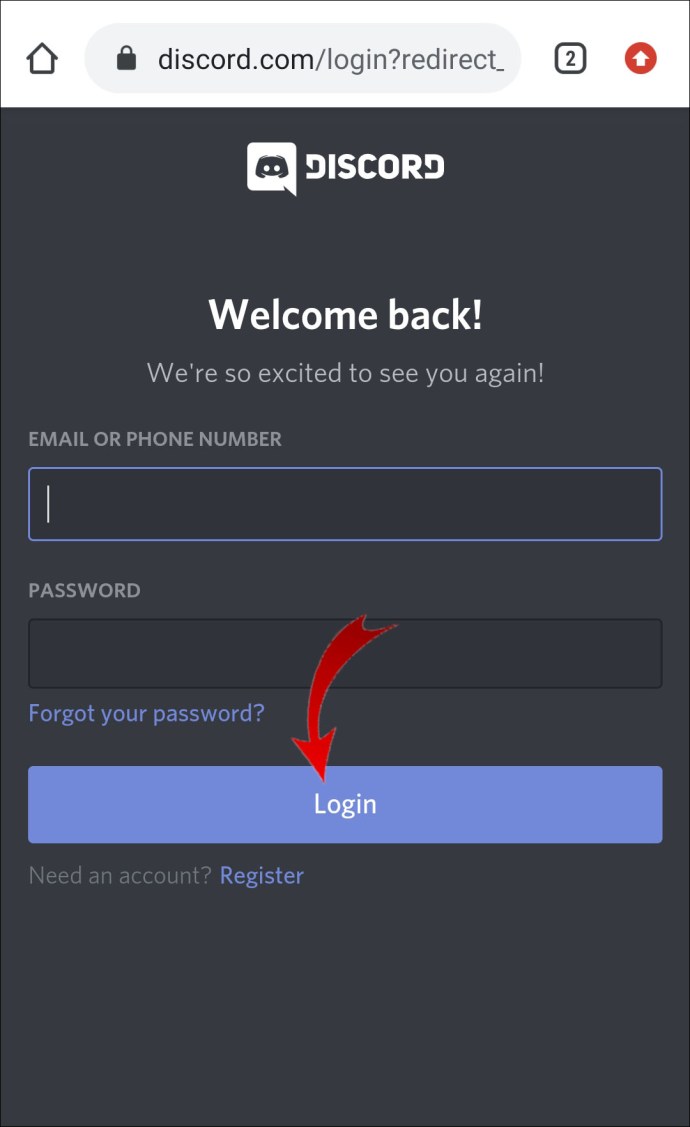
- Закончите, нажав Сохранить уровень.
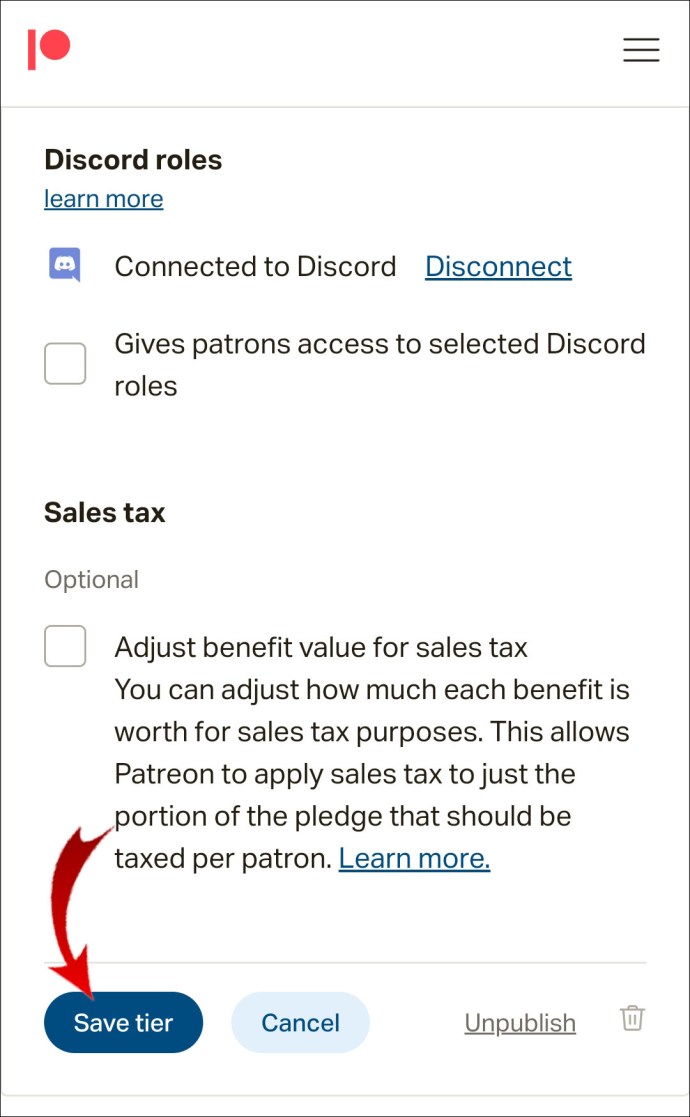
Вот и все; вы успешно соединили Discord и Patreon. По тому же принципу вы можете добавить больше уровней.
Как подключить Discord к Patreon с ПК с Windows 10 или Mac
Независимо от того, используете ли вы устройство Windows или macOS, интеграция Discord-Patreon работает одинаково. Приложения Discord для этих двух идентичны, и вы будете получать доступ к Patreon через их веб-сайт с любой из двух платформ. Но сначала вам нужно создать свой сервер Discord.
- Откройте приложение Discord и войдите в систему.
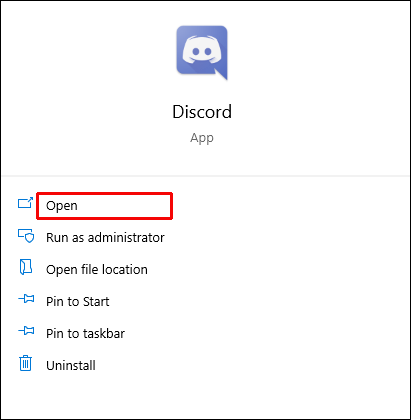
- Вы должны увидеть список доступных серверов, к которым вы подключены, слева; найдите кружок со знаком плюс посередине и щелкните по нему.
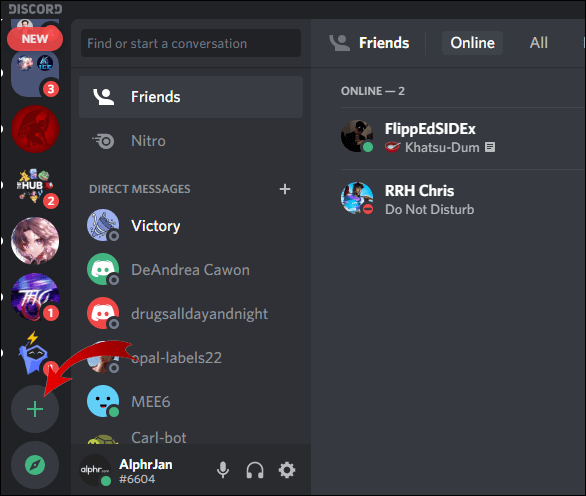
- Создайте свой собственный сервер или начните использовать один из шести доступных шаблонов.
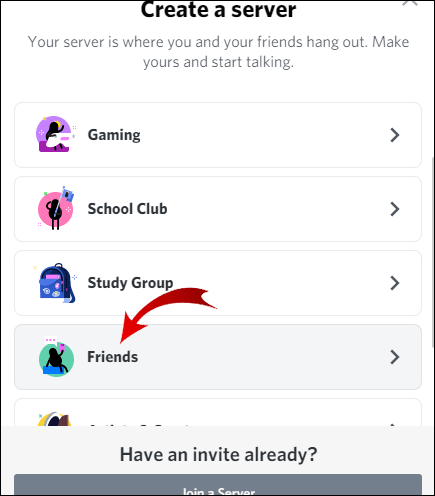
- Выберите, делаете ли вы сервер для тусовок с друзьями или для клуба / сообщества; учитывая, что мы говорим здесь о Patreon, вероятно, так оно и есть.
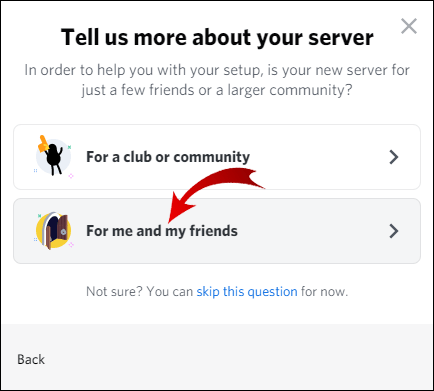
- Назовите сервер и нажмите Create.
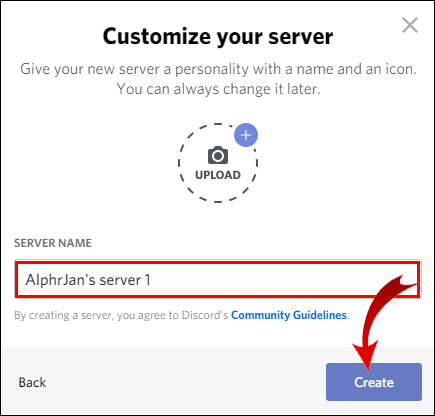
Сервер еще далеко не готов к работе. Вам необходимо проверить и настроить параметры, пригласить людей и т. Д. Однако для целей этого руководства давайте перейдем к части интеграции Patreon.
- Начните с входа в свою учетную запись Patreon (она должна быть у вас, если вы хотите интегрировать ее с Discord).
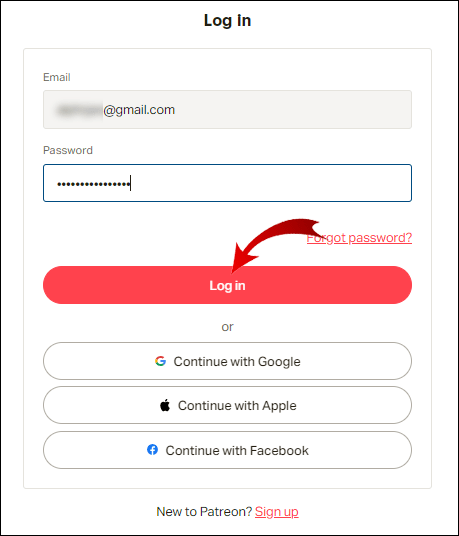
- Перейдите в редактор страницы создателя в своей учетной записи Patreon, наведя курсор на изображение своего профиля в правом верхнем углу страницы и выбрав Готовую страницу.
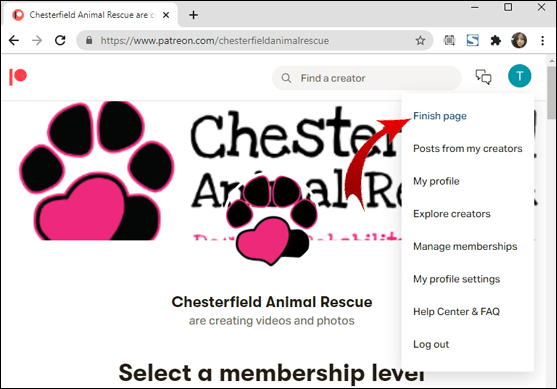
- Выберите вкладку Уровни в верхней части экрана.
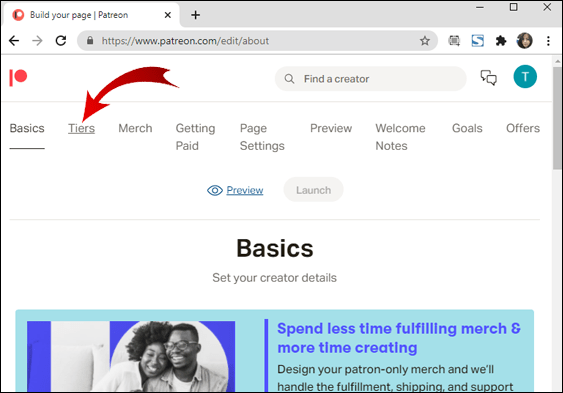
- Найдите уровень, которому вы хотите назначить роль в Discord, и выберите Изменить уровень.
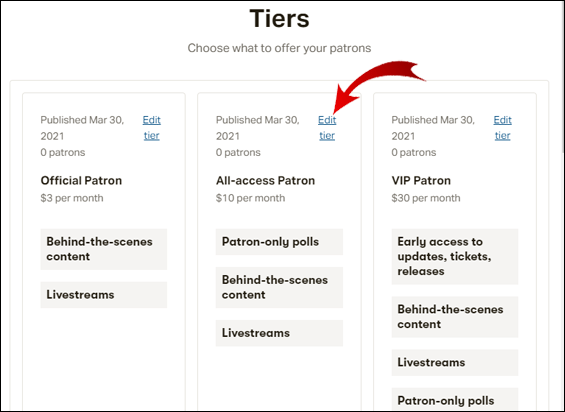
- Затем нажмите «Дополнительно».
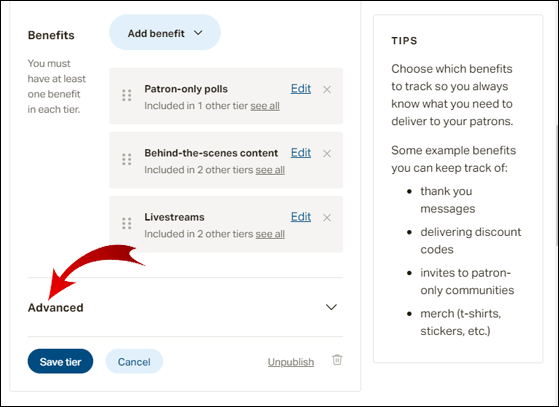
- Выберите Подключиться к Discord.
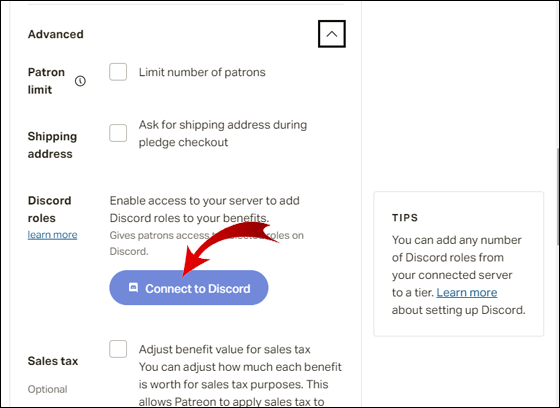
- Войдите в свою учетную запись Discord.
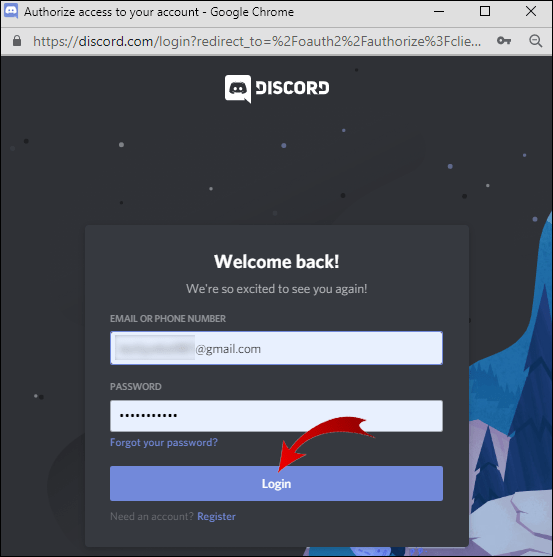
- Выберите Сохранить уровень.
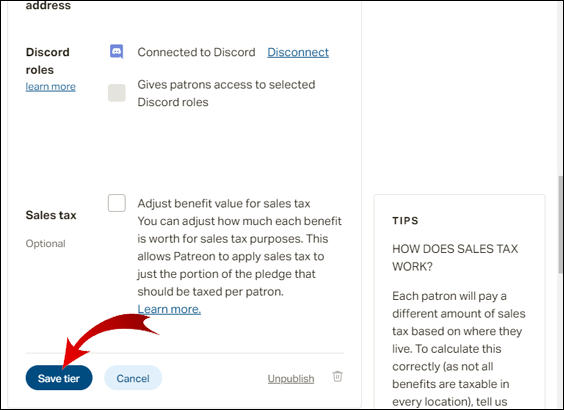
Вот как вы подключаете Discord к вашему Patreon с помощью компьютера. Однако имейте в виду, что все не так просто. Учитывая, что цель Patreon заключается в том, чтобы вам платили, есть много соображений, которые следует принять во внимание, прежде чем вы завершите этот процесс.
Почему Патреон?
Как создатель контента, независимо от того, используете ли вы Twitch, YouTube, Instagram или любую другую платформу, вы можете получить некоторую форму монетизации (например, с YouTube). Но если вы не до смехотворно известный ютубер, этой монетизации недостаточно, чтобы сводить концы с концами. Даже если у вас очень много подписчиков, вам могут не платить слишком много.
Войдите в Patreon, сервис, который позволяет вам получать больше за контент, который вы предоставляете. Patreon гарантирует, что только те пользователи, которые платят за свое (назовем это «премиум-членство»), получают доступ к основному контенту, который вы создаете. Этот контент может быть чем угодно, от бонусных видео до различных игровых наград.
Итак, ваш обычный контент на YouTube / Twitch / [insert platform] зацепляет зрителя. Затем они хотят от вас больше контента. Они доплачивают за этот контент. Эти деньги идут вам. Это то, что делает Patreon.
Как правило, преимущества Patreon в Discord включают доступ к специальным каналам участников на серверах. Вы можете организовывать различные конкурсы (например) на этих специальных каналах и награды для своих лояльных платежеспособных участников.
Короче говоря, эксклюзивность - это главное в Patreon.
Дополнительный FAQ
1. Как мне получить доступ к моей роли в Discord после того, как я стану сторонником?
Как владелец сервера, вы можете закрепить эти инструкции или каким-либо образом их автоматизировать. Как платный помощник, вы захотите узнать, как получить доступ к роли в Discord, за которую вы заплатили. Прежде всего, имейте в виду, что «индивидуальное обещание» не даст вам особой роли в Discord.
Вместо этого найдите автора, которого хотите поддержать, выберите уровень, который вам больше нравится, и нажмите Присоединиться. Подтвердите платежную информацию, и вы увидите приветственное сообщение автора.
Выберите Подключиться к Discord. На следующей странице нажмите «Подключиться» рядом с записью Discord. Вам будет предложено войти в свою учетную запись Discord. После того, как вы войдете в Discord в следующий раз, эта роль будет автоматически назначена вам.
2. Как мне получить доступ к моим наградам Discord в Patreon?
Создатели часто предлагают награды в Discord через Patreon. Эти награды требуют, чтобы вы заложили 5 долларов или больше, в зависимости от вашей щедрости и установленного автором лимита. Предполагая, что вы подключили свою учетную запись Discord и Patreon, награды должны происходить автоматически.
3. Как заставить людей поддерживать вас на Patreon?
Сам по себе Patreon не является платформой сообщества / контента. Вы не можете ожидать, что люди будут платить за ваши уровни или делать индивидуальные обязательства только потому, что вы создали учетную запись Patreon. Сначала вы должны иметь контент и лояльных подписчиков. Затем, предоставляя этот контент, вы можете продвигать свои уровни Patreon и поощрять своих подписчиков присоединиться к ним. Discord - это канал, который помогает вам как продвигать свой Patreon, так и назначать награды за присоединение.
Вы также можете сделать это на YouTube, Twitch и многих других социальных платформах. Цель состоит в том, чтобы предоставить вашим подписчикам эксклюзивный контент, к которому они не смогут получить доступ через какой-либо другой канал. Ответ на поставленный выше вопрос непростой - нет простого способа заставить людей поддерживать вас через Patreon. Все сводится к маркетингу, а это сложная дисциплина.
4. Как часто нужно публиковать сообщения на Patreon?
Все зависит от вас как онлайн-личности, вашего типа контента, ваших подписчиков и множества других факторов. Однако, как правило, рекомендуется публиковать четыре или более контента в месяц, в идеале - еженедельно. Есть два способа получать деньги от Patreon: ежемесячно и за создание. Ежемесячные кампании заряжают ваших покровителей один раз в месяц и обеспечивают стабильный доход. Кампании по созданию контента оплачиваются, ну, за каждый выпуск контента.
Выбор той или иной кампании также может повлиять на вашу публикацию на Patreon. Например, ежемесячным подписчикам требуется регулярный контент (ежемесячный, еженедельный, даже ежедневный). Если вы хотите иметь больше свободы выпуска контента, выберите кампанию по созданию. Тем не менее, регулярный контент является ключом к успеху в Интернете, независимо от того, какую кампанию вы выберете.
5. Могу ли я использовать Patreon бесплатно?
Patreon может начать работу бесплатно. Но настоящая прелесть платформы в том, что она получает небольшой процент, когда вы начинаете зарабатывать на ней деньги. В зависимости от выбранного вами плана Patreon забирает 5%, 8% или 12% вашего ежемесячного дохода. Вариант 12% дает вам специальное обучение, поддержку и различные премиум-функции, которые того стоят.
Раздор и Патреон
Discord и Patreon - две очень совместимые платформы. Если у вас есть сервер Discord, на котором вы работаете, подумайте об интеграции его с Patreon, чтобы получать с него дополнительные деньги. Доверься нам; ваши преданные последователи хотят получать от вас бонусный контент и присоединяться к небольшим серверам типа фан-клуба, где они могут более тесно общаться с вами.
Удалось ли вам подключить Discord и Patreon? У вас есть вопросы или что еще добавить? Не отказывайтесь от связи с нами через раздел комментариев ниже.